Manual do Usuário do Numbers para iPhone
- Conheça o app Numbers
-
- Introdução ao Numbers
- Introdução a imagens, gráficos e outros objetos
- Criar uma planilha
- Abrir planilhas
- Evitar edições acidentais
- Personalizar modelos
- Usar folhas
- Desfazer ou refazer alterações
- Salvar uma planilha
- Localizar uma planilha
- Apagar uma planilha
- Imprimir uma planilha
- Alterar o fundo da planilha
- Copiar texto e objetos entre apps
- Noções básicas da tela sensível ao toque
-
- Enviar uma planilha
- Introdução à colaboração
- Convidar outras pessoas para colaborar
- Colaborar em uma planilha compartilhada
- Ver a atividade mais recente em uma planilha compartilhada
- Alterar os ajustes de uma planilha compartilhada
- Parar de compartilhar uma planilha
- Pastas compartilhadas e colaboração
- Usar o Box para colaborar
- Copyright
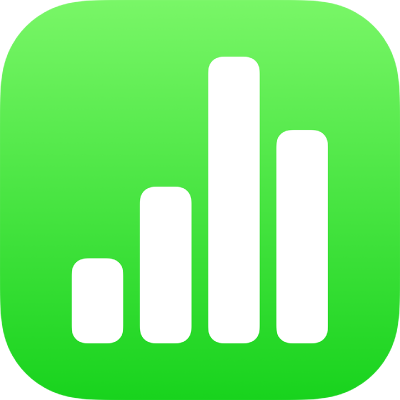
Usar o AirDrop para transferir planilhas do Numbers
Com o AirDrop, você pode enviar planilhas para um iPhone, iPad ou Mac por perto que esteja na mesma rede Wi-Fi via conexão sem fio.
Ativar o AirDrop:
Em um Mac: clique na mesa para alternar para o Finder e escolha Ir > AirDrop (no menu Ir, na parte superior da tela). Uma janela do AirDrop é aberta. Se o Bluetooth® ou o Wi-Fi estiver desativado, há um botão para ativá-lo.
No iPhone ou iPad: abra a Central de Controle. Toque em AirDrop e selecione se deseja receber itens de todas as pessoas ou somente daquelas que estão no app Contatos.
Selecionar a planilha que deseja enviar:
Em um Mac: se a planilha estiver aberta, escolha Compartilhar > Enviar uma Cópia (no menu Compartilhar na parte superior da tela) e selecione AirDrop. Você também pode Controle + clicar no arquivo de uma planilha no computador e escolher Compartilhar > AirDrop.
No iPhone ou iPad: Abra a planilha, toque em
 e toque em AirDrop.
e toque em AirDrop.
Selecione um destinatário.
Para obter mais informações sobre o uso do AirDrop, consulte este artigo de Suporte da Apple.